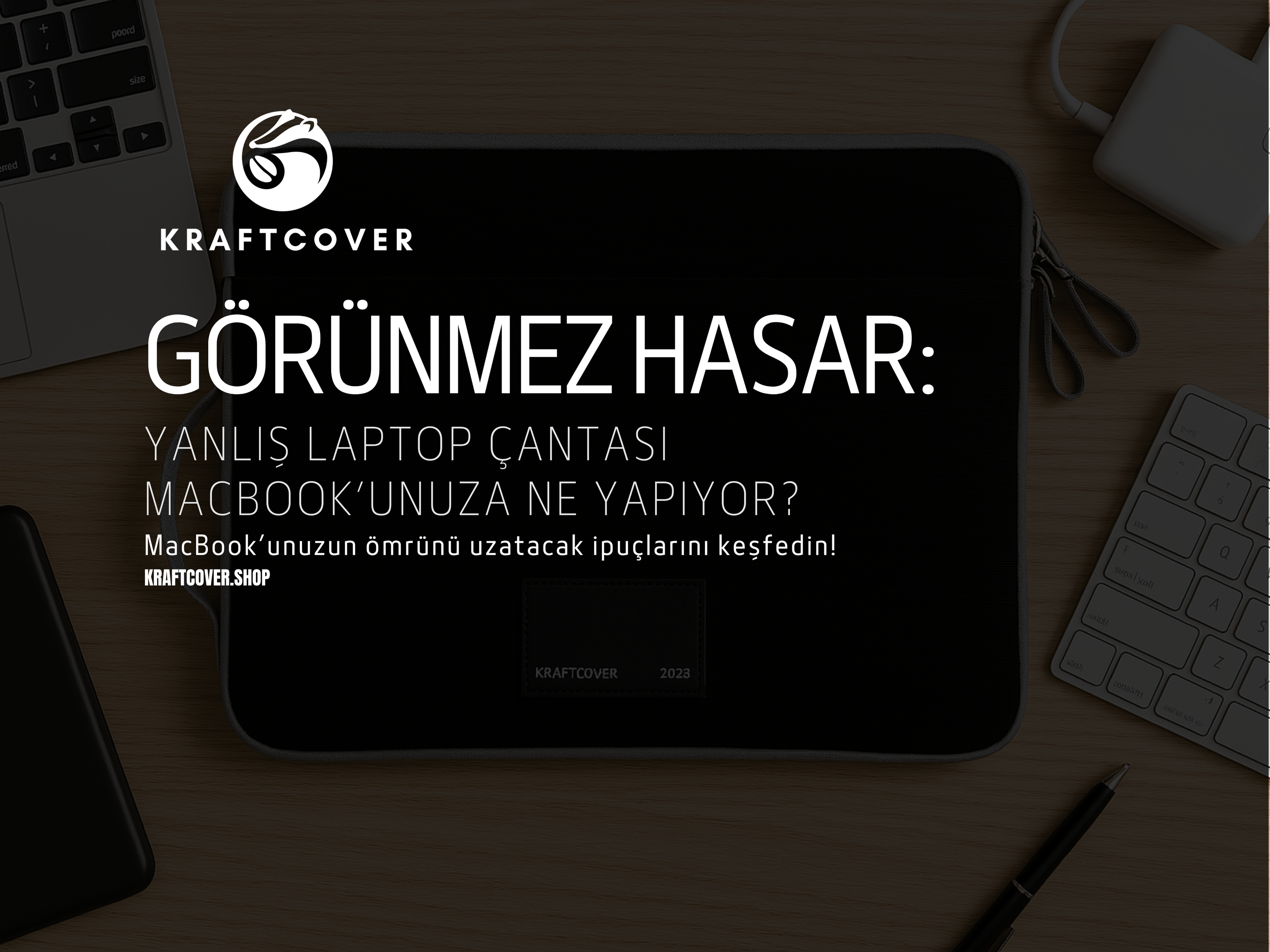MacBook Şifrenizi mi Unuttunuz? 2025 İçin 5 Gerçek Çözüm
MacBook’unuzun şifresini unuttuğunuzda paniğe kapılmanız anlaşılır bir tepki. Ancak bu durum, Apple’ın sunduğu gelişmiş sistemler sayesinde geri dönüşü olmayan bir sorun olmaktan çıktı. 2025 itibariyle macOS, farklı senaryolara göre özelleştirilmiş güvenli yöntemlerle kullanıcıların şifrelerini sıfırlamasına olanak tanıyor.
Bu içerikte, MacBook’unuzun şifresini unuttuğunuzda başvurabileceğiniz en etkili 5 yöntemi detaylarıyla anlatıyoruz. Hangi çözümün sizin durumunuza uygun olduğunu öğrenerek verilerinizi kaybetmeden cihazınıza yeniden erişebilirsiniz.
Apple Kimliği ile Şifreyi Sıfırlama

macOS’in sunduğu en hızlı ve kullanıcı dostu çözümlerden biri, Apple Kimliği ile şifre sıfırlamadır. Özellikle macOS Monterey ve sonrasında bu yöntem daha erişilebilir hâle geldi. Apple Kimliği’niz Mac’inize tanımlıysa ve “iCloud ile sıfırla” özelliği aktifse, yalnızca birkaç adımda şifrenizi yenileyebilirsiniz.
Bu yöntemi kullanmak için Mac’inizin giriş ekranında şifrenizi birkaç kez yanlış girmeniz gerekir. Ardından ekranda “Apple Kimliği ile sıfırla” seçeneği belirir. Apple Kimliğinizin e-posta adresini ve şifresini girerek doğrulama sağladıktan sonra, yeni bir kullanıcı parolası oluşturabilirsiniz.
Bu işlem sırasında hiçbir veri kaybı yaşanmaz. Ancak Apple Kimliği bağlı değilse veya cihaz internete bağlı değilse, bu yöntem kullanılamaz.
Kurtarma Modu ile Parola Yenileme
Apple Kimliğinizle sıfırlama mümkün değilse, bir sonraki adım Kurtarma Modu’nu kullanmaktır. Bu yöntemle macOS’in yerleşik araçları sayesinde sistem seviyesinde müdahale yapılabilir. Ancak bu işlem teknik bilgi gerektirir ve bazı senaryolarda veri kaybı riski taşır.
Apple Silicon (M1, M2, M3) işlemcili Mac’lerde:
- MacBook’unuzu tamamen kapatın.
- Güç tuşuna basılı tutarak açın ve “Seçenekler” menüsü görünene kadar bekleyin.
- Kurtarma araçları ekranında “Disk Yardımcı Programı” yerine “Terminal” uygulamasını açın.
- Terminal'e resetpassword yazarak Enter’a basın.
- Açılan pencereden yeni parolanızı oluşturun.
Intel işlemcili Mac’lerde:
- Mac’inizi açarken Command (⌘) + R tuşlarına birlikte basılı tutun.
- Kurtarma ekranı geldiğinde yine Terminal uygulamasına erişin.
- Aynı resetpassword komutuyla şifre sıfırlama ekranını başlatın.

Eğer cihazınızda FileVault etkinse ve parola sıfırlama seçeneği pasif görünüyorsa, bu durum şifre korumasını daha karmaşık hale getirebilir. Bu gibi durumlarda iCloud üzerinden cihaz sıfırlamaya geçmek gerekebilir.
Yönetici Yetkili Bir Hesapla Parola Değiştirme
Mac’inizde birden fazla kullanıcı hesabı varsa ve bunlardan biri yönetici yetkilerine sahipse, şifrenizi sıfırlamak oldukça basittir. Bu yöntem herhangi bir teknik işlem gerektirmez ve verilerinize doğrudan erişim sağlar.
Yönetici hesabıyla oturum açtıktan sonra:
- Sistem Ayarları > Kullanıcılar ve Gruplar bölümüne gidin.
- Parolası unutulan kullanıcıyı seçin.
- “Parolayı Değiştir” seçeneğine tıklayarak yeni şifre belirleyin.
Bu işlemden sonra Mac’inizi yeniden başlatarak kendi hesabınızla giriş yapabilirsiniz. Ancak cihazda yalnızca tek bir kullanıcı varsa veya diğer hesaplar yönetici yetkisine sahip değilse bu yöntem işe yaramaz.
Cihazınıza yeniden erişim sağladıktan sonra, onu yalnızca dijital tehditlere karşı değil, fiziksel darbelere karşı da korumak önemlidir. Darbe emici yapısı ve stil sahibi tasarımıyla Cherry Bordo MacBook Kılıfı, cihazınızı günlük kullanımda hem korur hem de şıklığınızı tamamlar.
iCloud Üzerinden Cihazı Sıfırlamak
Mac’inize hiçbir şekilde erişemiyorsanız ve yukarıdaki yöntemler sonuç vermiyorsa, iCloud üzerinden cihazınızı sıfırlayabilirsiniz. Bu işlem cihazdaki tüm verileri kalıcı olarak siler, ancak daha sonra iCloud yedeğiniz varsa geri yükleme yapabilirsiniz.
Adım adım sıfırlama süreci:
- iCloud.com'a giriş yapın.
- “iPhone’umu Bul” (Find My) seçeneğini açın.
- Üst menüden “Tüm Aygıtlar”ı seçin ve Mac’inizi bulun.
- “Mac’i Sil” komutunu uygulayın.
MacBook’unuz internet bağlantısı kurduğu anda sıfırlama işlemi başlatılır. Bu yöntemin ardından Mac’inizi yeniden kurarak yeni bir şifre belirleyebilirsiniz. Ancak Etkinlik Kilidi (Activation Lock) aktif olduğu için cihazı kullanabilmek için Apple Kimliğinizle yeniden oturum açmanız gerekecektir.
Apple Destek Üzerinden Cihaz Erişimini Geri Almak
Tüm bu yollar işe yaramadıysa veya Apple Kimliğinizin bilgilerine de erişemiyorsanız, Apple Destek son seçenek olarak devreye girer. Bu durumda, cihazın size ait olduğunu kanıtlayan belgeleri sunmanız gerekir.
Apple, genellikle şu belgeleri talep eder:
- Fatura ya da resmi satın alma belgesi
- Cihazın seri numarası (Mac’in kutusunda veya iCloud hesabınızda bulunabilir)
- Apple Kimliği doğrulaması ya da kimlik belgeleri
Bu süreç birkaç gün sürebilir. Apple, doğrulamanın başarılı olması durumunda cihazınıza yeniden erişmenizi sağlar. Ancak ikinci el Mac kullanıcıları için bu süreç, önceki sahibin cihazdan çıkış yapmamış olması durumunda oldukça sınırlayıcıdır.
Sonuç: Hangi Yöntemi Seçmelisiniz?
MacBook şifrenizi unuttuğunuzda izlemeniz gereken yol, cihazınızdaki ayarlara ve sahip olduğunuz hesaplara bağlıdır. Apple Kimliği tanımlıysa sıfırlama süreci oldukça hızlıdır. Eğer bu mümkün değilse, Kurtarma Modu veya iCloud sıfırlaması gibi daha teknik çözümler devreye girer. Hangi yöntemi kullanırsanız kullanın, veri güvenliğinizi riske atmamak için işlemler öncesinde bir yedekleme stratejinizin olması büyük önem taşır.
Sıkça Sorulan Sorular (SSS)
MacBook şifresi unutulursa ne yapılır?
MacBook şifresi unutulursa Apple Kimliği, Kurtarma Modu veya iCloud üzerinden sıfırlama yapılabilir. Bu yöntemler cihazın modeline ve ayarlarına göre değişir. Apple Kimliği tanımlıysa en kolay yol, giriş ekranından sıfırlama işlemidir.
Apple Kimliği olmadan MacBook şifresi nasıl sıfırlanır?
Apple Kimliği olmadan MacBook şifresi Kurtarma Modu kullanılarak sıfırlanabilir. Terminal üzerinden resetpassword komutu girilir ve yeni parola oluşturulur. Ancak FileVault açıksa bu yöntem işe yaramayabilir.
MacBook şifresi sıfırlanırsa veriler silinir mi?
Hayır, çoğu yöntem veri kaybı olmadan şifre sıfırlamanıza izin verir. Apple Kimliği ya da yönetici hesabıyla yapılan sıfırlamalarda dosyalar korunur. Ancak iCloud üzerinden cihaz silinirse tüm veriler kaybolur.
İkinci el MacBook şifre sıfırlama nasıl yapılır?
İkinci el MacBook’ta şifre sıfırlamak için önceki sahibin Apple Kimliği ile oturumu kapatması gerekir. Etkinlik Kilidi aktifse, yeni kullanıcı parolayı sıfırlayamaz. Satıcıdan çıkış yapmasını istemek şarttır.
FileVault etkinse MacBook şifresi nasıl sıfırlanır?
FileVault etkinse parola sıfırlamak için Apple Kimliği gereklidir. Kurtarma Modu genellikle pasif kalır. Kimlik doğrulaması yapılamazsa cihaz sıfırlanmalı ve iCloud yedeğiyle geri yüklenmelidir
Ayrıca inceleyin: MacBook'unuzu Sıfırlarken Yapmanız ve Yapmamanız Gerekenler